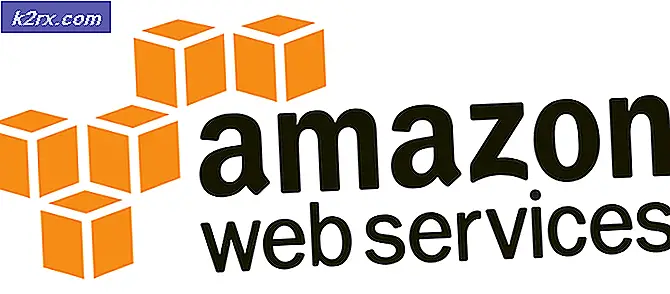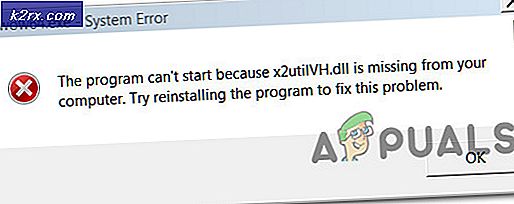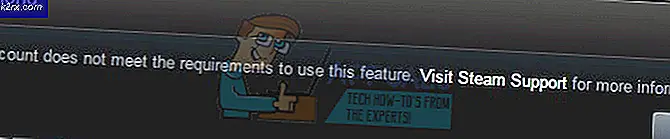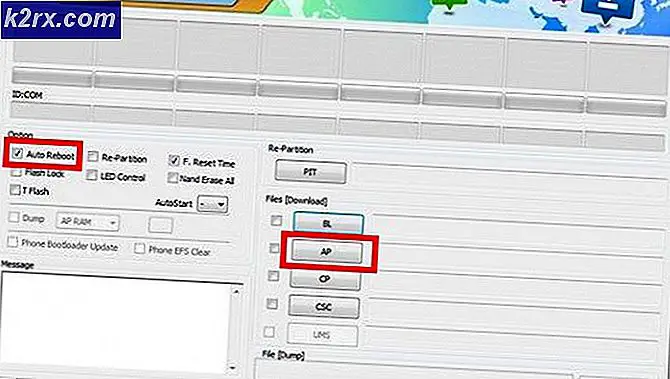Cara Menambahkan Widget ke Layar Utama Chromebook
Salah satu inovasi Android yang lebih nyaman sebagai sistem operasi adalah kemampuan untuk menambahkan widget aplikasi ke layar beranda. Dari Google Kalender hingga tajuk terbaru, Anda dapat menampilkan informasi penting langsung di layar beranda. Faktanya, widget menjadi begitu ada di mana-mana sehingga akhirnya, Apple harus menambahkannya ke iOS juga. Anehnya, tren widget yang sama belum masuk ke sistem operasi desktop. Namun, jika Anda menggunakan Chromebook, mungkin ada cara untuk mengubahnya.
Sekarang, ada dua cara yang bisa kita lakukan untuk menyiapkan widget untuk Chromebook. Salah satunya adalah memasang widget langsung dari Toko Web Chrome. Ini bukan widget android tetapi telah dikembangkan secara khusus untuk Chrome. Rute kedua adalah membuat widget Android berfungsi di Chrome OS. Untuk itu, Anda perlu memastikan bahwa Chromebook Anda kompatibel dengan aplikasi Android. Berikut daftar Chromebook yang kompatibel. Dan juga, metode ini hanya berfungsi di Android Pie, jadi pastikan Anda menjalankan Pie.
Jika Chromebook Anda tidak ada dalam daftar, atau Anda tidak dapat menjalankan versi terbaru Android, kami akan menjelaskan cara memasang widget Chrome sederhana di Chromebook terlebih dahulu. Jika Anda memiliki Chromebook dengan Android Pie, Anda dapat langsung beralih ke paruh kedua artikel.
Widget Chrome untuk Chromebook Tanpa Android Pie
Untuk Chromebook tanpa Android Pie, widget dasar seperti jam, cuaca, kalender, dan catatan tempel masih dapat dipasang. Ini karena pengembang telah menyediakan aplikasi widget untuk Chromebook di toko Chrome. Berikut adalah contoh tampilan desktop Anda setelah aplikasi ini disiapkan -
Pertama, kami akan memasang aplikasi terpisah untuk widget ini dari Toko Web Chrome. Perhatikan bahwa ini bukan daftar eksklusif, tetapi ini adalah widget yang saya gunakan dan menurut saya dapat diandalkan.
- Jam Kalender - Widget Jam dan Kalender
- Catatan Tempel - Untuk Membuat Catatan di desktop Anda
- Rift Weather - The Weather Widget
Setelah Anda mengunduh aplikasi ini dari Toko Web Chrome, Anda perlu membukanya dari menu Aplikasi. Anda dapat menelusurinya menggunakan tombol telusur di keyboard Chromebook Anda, atau menjelajahi App drawer dari desktop.
Saat aplikasi ini terbuka, widget akan muncul di desktop, dan tetap di sana. Mereka tidak akan secara otomatis menghamparkan aplikasi lain, seperti browser Chrome, tetapi jika Anda menginginkannya, Anda cukup menekan Alt + Tab untuk menampilkannya di latar depan.
Widget Android untuk Chromebook yang Menjalankan Android Pie
Untuk Chromebook yang menjalankan Android Pie, potensi widget meningkat secara signifikan. Tidak ada cara mudah untuk mendapatkan widget Android di Chrome OS, tetapi ada solusinya. Berikut adalah langkah-langkah untuk diikuti -
Instal Taskbar
Unduh dan instal aplikasi Taskbar dari Play Store di Chromebook Anda. Buka aplikasi, dan arahkan ke Fitur Lanjutan di bawah Pengaturan. Di sini, pastikan kotak 'Ganti layar utama' dan 'Aktifkan Dukungan Widget' dicentang.
Saat Anda mencentang 'Replace home screen', jendela pop-up akan meminta Anda untuk memberikan izin Taskbar untuk menutup aplikasi lain. Pastikan Anda memberikan izin ini karena widget itu penting untuk muncul.
Kemudian, bilah tugas tambahan akan muncul di desktop. Di bilah tugas, Anda akan melihat tombol widget. Klik tombol itu, lalu klik di mana saja di layar Anda. Sebuah pop-up akan muncul dengan daftar widget aplikasi yang dapat Anda pilih. Selama aplikasi dipasang di Chromebook Anda, widget yang sesuai harus ada dalam daftar. Anda kemudian dapat mengatur widget seperti Google Kalender, jam Android, Spotify, dari aplikasi berita, dll.
Jika Anda tidak ingin bilah tugas muncul di bagian bawah layar (tempat bilah tugas Chrome OS sudah ada), Anda juga dapat memindahkannya ke atas layar.
Hanya itu saja. Sekarang Anda dapat bereksperimen dengan semua jenis widget, dan memberikan tampilan dan fungsionalitas yang Anda inginkan pada desktop Chromebook.